فهرست مطالب:

تصویری: گزینه های VM را در IntelliJ کجا قرار دهم؟

2024 نویسنده: Lynn Donovan | [email protected]. آخرین اصلاح شده: 2023-12-15 23:46
تنظیمات JVM را پیکربندی کنید؟
- در منوی Help، روی Edit Custom کلیک کنید گزینه های VM .
- اگر پروژه ای باز ندارید، در صفحه Welcome، روی Configure و سپس Edit Custom کلیک کنید گزینه های VM .
- اگر نمی توانید شروع کنید IntelliJ IDEA، فایل پیش فرض را به صورت دستی کپی کنید گزینه های JVM به IntelliJ دایرکتوری پیکربندی IDEA.
در این مورد، کجا باید آرگومان های VM را در IntelliJ تنظیم کنم؟
- روی تب Configuration از Edit Run/Debug Configurationdialog کلیک کنید.
- در قسمت Main class کلاسی را مشخص کنید که متد main() را در خود دارد.
- در قسمت گزینه های VM، آرگومان های اختیاری VM را تایپ کنید، به عنوان مثال اندازه پشته، گزینه های جمع آوری زباله، رمزگذاری فایل و غیره.
پس از آن، سوال این است که چگونه تنظیمات ویرایش را در IntelliJ تغییر دهم؟ در حالی که نوار پیمایش قابل مشاهده است (مشاهده | ظاهر | نوار پیمایش)، را انتخاب کنید تنظیمات را ویرایش کنید از اجرا/اشکال زدایی پیکربندی انتخابگر Shift+Alt+F10 را فشار دهید، سپس 0 را فشار دهید تا نمایش داده شود ویرایش پیکربندی گفتگو، یا انتخاب کنید پیکربندی از پنجره باز شده و F4 را فشار دهید.
در اینجا، پیکربندی در IntelliJ کجاست؟
- Ctrl+Alt+S را فشار دهید.
- روی نوار ابزار کلیک کنید.
- از منوی اصلی، File | را انتخاب کنید تنظیمات ویندوز و لینوکس یا IntelliJ IDEA | تنظیمات برگزیده برای macOS.
چگونه می توانم IntelliJ را سریعتر کنم؟
10 نکته برای افزایش عملکرد IntelliJ IDEA
- نگاه و احساس خود را تغییر دهید.
- از Structure View به جای Project View استفاده کنید.
- همگام سازی فایل ها را خاموش کنید.
- غیرفعال کردن اعتبارسنجی مدل Spring در Build.
- افزونه های استفاده نشده را غیرفعال کنید.
- از Scopes برای افزایش سرعت جستجو استفاده کنید.
- اندازه هیپ خود را افزایش دهید.
- همیشه آخرین نسخه را دریافت کنید.
توصیه شده:
کجا Taglib را در JSP قرار دهم؟
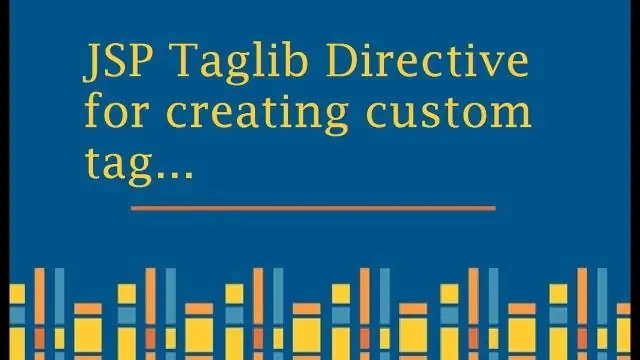
افزودن دستور taglib به فایل JSP فایل JSP را در Page Designer باز کنید. از منوی اصلی، روی Page > Page Properties کلیک کنید. روی تب JSP Tags کلیک کنید. در لیست کشویی نوع برچسب، JSP Directive - taglib را انتخاب کنید و سپس روی دکمه افزودن کلیک کنید
نقشه سایت را کجا قرار دهم؟

اکیداً توصیه می شود که نقشه سایت خود را در دایرکتوری اصلی سرور HTML خود قرار دهید. یعنی آن را در http://example.com/sitemap.xml قرار دهید
نظرات Javadoc را کجا قرار دهم؟
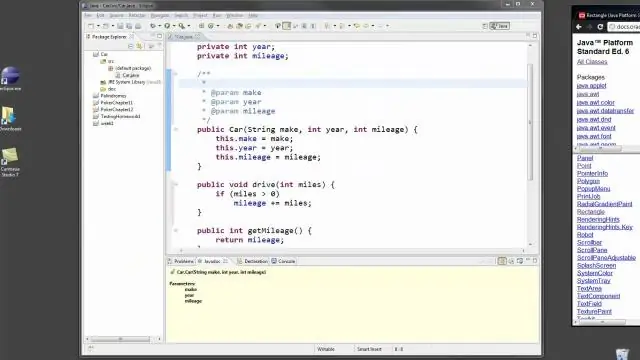
ابزار javadoc به شما این امکان را می دهد که نظرات خود را دقیقاً در کنار کد خود، در داخل ' خود قرار دهید. فایل های منبع جاوا هنگامی که از کد و نظرات خود راضی هستید، به سادگی دستور javadoc را اجرا می کنید و اسناد به سبک HTML شما به طور خودکار برای شما ایجاد می شود
اسکریپت های پایتون لینوکس را کجا قرار دهم؟
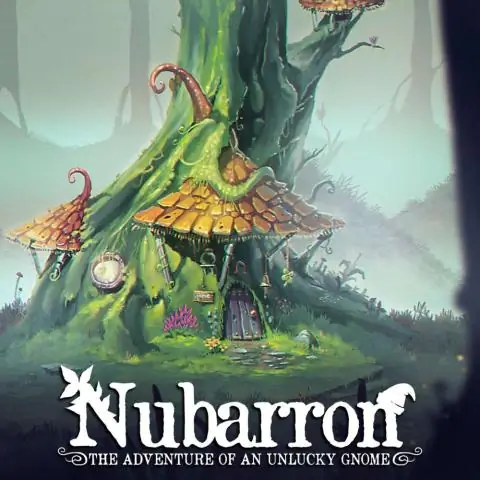
2 پاسخ. مطمئناً اگر قرار است این برنامه فقط برای روت در دسترس باشد، اسکریپت اجرای اصلی پایتون باید به /usr/sbin/ برود. فایل های پیکربندی باید به /etc/ بروند و فایل های log به /var/log/ بروند. سایر فایل های پایتون باید در /usr/share/pyshared مستقر شوند
وابستگی های gradle را کجا قرار دهم؟

برای افزودن یک وابستگی به پروژه خود، یک پیکربندی وابستگی مانند پیاده سازی در بلوک وابستگی های فایل build.gradle خود را مشخص کنید. این یک وابستگی به یک ماژول کتابخانه Android به نام "mylibrary" اعلام می کند (این نام باید با نام کتابخانه تعریف شده با یک include مطابقت داشته باشد: در فایل settings.gradle شما)
